對於 UI 設計師來説,iOS 9 的更新最為激動的是帶來了全新設計的中文字體「蘋方」以及英文字體「San Francisco」。
中文字體「蘋方」
在 iOS 9 前的中文字體「黑體」被人詬病已久:喇叭口設計、僅包含 2 個字重,不僅在 Retina 的屏幕上不能達到很好的顯示效果,並且隨着 iOS 7 開始的扁平化的設計語言,兩個字重的「黑體」已經完全無法勝任設計的需求。
就在去年,Google 聯合 Adobe 發佈了「思源黑體」作為 Android 的默認中文字體,新的「思源黑體」不僅僅在字形上更易於在屏幕的閲讀,並且擁有 7 個字重,充分滿足了設計的需求。
終於,iOS 9 帶來了全新的「蘋方」,字形更加「優美」,且在屏幕的顯示也更加清晰易讀,擁有 6 個字重,滿足了日常的設計和閲讀需求。
英文字體「San Francisco」
而英文方面,蘋果加入了新的字體「San Francisco」,該字族包含了有兩個字體:為 iOS 和 OS X 設計的 SF,以及為 Watch OS 設計的 SF Compact ,而各自分為各自分為 Text 和 Display,其中前者 6 個字重,後者 9 個(多了三個斜體)。
SF Compact 這個字體目前專門為 Watch OS 設計,該字體最明顯的差異就是字碗(Bowl)的設計,Compact 的更加平直,顯的瘦長,手錶的界面非常小,通過增加字體間間距可以提高字體的閲讀性。
這個比較特別的是 SF 字體包含了兩個,分別為:SF-UI-Display 和 SF-UI-Text,他們的差異主要是字體間距的不同,Text 的字體間距較大,再小的字體中更加易讀。
而蘋果建議使用規則是:小於 19 pt 使用 Text,大於 19 pt 使用 Display,當你在 APP 裏面使用了 SF 字體後系統會自動選擇使用 SF-UI-Display 還是 SF-UI-Text。
SF 字體的另外一個特性是支持符號的整體居中,比如時間顯示,之前的 Helvetica 的冒號是不居中的,但是新的字體調用其 API 可以實現居中。
字體使用規則與實際中注意的問題
中文字體使用(字體選擇與字體調用名稱)
如果安裝了 Mac 最新的 El Capitan(10.11) 裏面就已經包含了該字體,較老的蘋果系統,或者 Windows 用户就需要自行下載了。簡體中文字體的英文名稱是「PingFangSC」,其中有 6 個字重可供選擇。現在很多的 App 都是內嵌 Html5,那麼在設計的時候如何選擇字體的字重呢?在 Html 中我們選擇 Font-Weight 來設置字體的粗細,下圖就是字體的粗細與 Font-Weight 數字相對應的關係:
老設計稿的調整
如果之前在設計 App 使用的「黑體-簡」,它擁有兩個字重:細體和中等,對應的可以調整為蘋方的細體和常規體或中粗體,為什麼有個「或」呢?其實「黑體-簡」的中等字重是偏粗的,因為該字重是直接由「華文黑體」的中黑體拿來湊合使用的!
字體渲染問題
現在做 UI 界面設計主流都是使用 Photoshop 和 Sketch。在字體的選擇以外,怎麼樣設計稿才能更加接近 iOS 系統真實的渲染效果呢?我們需要注意兩點:渲染方式和字體大小選擇。
1. PS 中選擇蘋方字體,渲染方式選擇「Mac」
2. Sketch 因為使用的是 Mac 默認的渲染方式,所以不需要選擇,但是對與中文卻有問題,如下圖(上),解決方案就是:打開 Perferences → General 去掉 Font Rendering 的勾選就正常了。
Sketch 渲染對比
Sketch 設置(Sketch 3.41 已經將改設置改到第二個選項「Canvas」中)
英文字體使用
1. SF Compact 和 SF 字體區別,Watch OS 使用 SF Compact
2. 不同字號時候字體選擇,大於 19pt 選擇 SF-UI-Display,小於 19pt 選擇 SF-UI-Text
iOS 9 的新字體介紹就這些了,如有錯誤或者疑問,都可以告訴我。
引用聲明:「領客專欄」所有文章均由原作者授權 AppSolution 發佈/轉載,任何個人/組織未經授權不得使用。本文轉載自「Ping’s Choice」,原文鏈接:iOS 9字體的介紹與使用
資料來源:愛範兒(ifanr)
作者/編輯:Ping











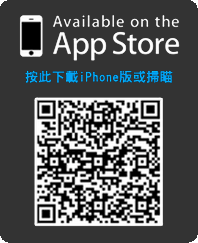
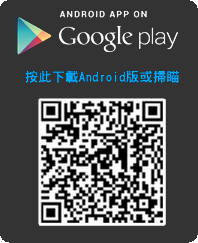
請按此登錄後留言。未成為會員? 立即註冊